Løse et system av ligninger kan bli rotete etter en stund. Dette gjelder spesielt når du har tre eller flere ligninger som skal løses. Prøv å bruke den grafiske kalkulatoren i stedet ved å følge disse enkle trinnene.
Trinn
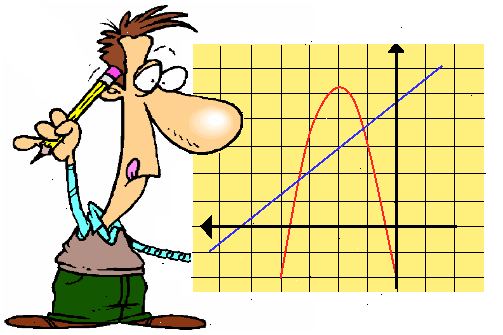
Grafisk (maksimalt to variabler, lineær og ikke-lineær)
- 1Konverter ligningene inn y = skjema for å tegne en ligning på kalkulatoren, må den venstre siden av ligningen bare inneholde y. Dette er ganske enkelt å gjøre, spesielt hvis du arbeider med lineære ligninger. Alt du trenger å gjøre er å løse ligningen for y. Hvis det er en lineære systemer i standard form (Ax + By = C), så kan du bare skrive ned følgende ligning, subbing i for konstantene A, B, og C: y = (c-ax) / b, eller du kan bruke andre metoden. Hvis ligningene er i, har du allerede ligningen i y = skjemaet.
- 2Plugg ligningene i kalkulatoren. Trykk på y =-knappen, vanligvis knappen øverst til venstre på kalkulatoren, og skriv inn din første ligning etter y1 og andre ligningen i henhold y2. Siden du bare kan bruke to variabler med denne metoden, bør du ikke trenger mer enn to ligninger. Dersom stedet for y =, har du noe annet, sørg for at du er i funksjon ved å trykke på knappen, og gjør at "Func" er markert.
- 3Kontroller at alle tomter er slått av, og andre likninger ryddet. På TI83, er tomter som er slått på markert i y =-menyen. Hvis det er noen på, rett og slett flytte markøren over dem og trykker på enter. Du bør også bla ned på y = skjermen for å sørge for at det ikke er andre likninger satt til grafen. Hvis det er du har to alternativer:
- Hvis du trenger ligningen senere, flytter du markøren til "=" tegn og trykk enter for å velge bort det. Bare oppføringer med sine "=" skilt merket vil grafen, men ligningen vil fortsatt legges inn hvis du trenger det. For å gjøre ligningen grafen igjen, flytte markøren til «=»-tegnet på nytt, og trykk enter for å markere det.
- Hvis du ikke trenger ligningen senere, flytter du markøren til kommandoen (ikke "=" tegn), og trykk klart. Du kan ikke hente ligningen hvis du gjør dette, så vær sikker på at du vil klare det før du gjør dette.
- 4Velg et passende vindu. Gjette på hva svaret kan være. Du ønsker å være ditt svar er på skjermen. Trykk på "vinduet"-knappen, vanligvis på knappen like til høyre for y =-knappen. Den xmin bør være betydelig mindre enn gjetning din og xmax bør være betydelig høyere. Så, i stedet for å bekymre seg om y =, trykker du bare på "zoom"-knappen rett til høyre for "vindu" og deretter bla nedover til "ZoomFit" og trykk enter. I løpet av noen sekunder ditt grafen skal vises på skjermen. Hvis du ikke kan se i skjæringspunktet mellom grafene, justere vinduet til du kan.
- 5Finn skjæringspunktet mellom grafene. Trykk på "andre" og deretter "Trace" for å få deg til "Beregn"-menyen. Scroll ned for å krysse og trykk enter. Det bør føre "First kurve?" Pass på at markøren er på en av grafene og trykk enter. Det bør da be "Andre kurve?" Pass på at markøren er på den andre grafen og trykk enter. Det vil be "Guess?" Den enkleste måten å gjøre dette for ligninger som bare krysser en gang er å trykke inn igjen. Hvis de krysser hverandre to ganger på samme side, enten angi en verdi som er nær den x verdien der de krysser hverandre (Du kan bruke din estimerte verdien for x i trinn 4) eller flytte markøren nærheten av der de krysser hverandre. Husk: det trenger ikke å være perfekt; kalkulatoren er bare prøver å sørge for at den finner det riktige skjæringspunktet for deg. Det gjør egentlig ikke trenger en nøyaktig gjetning. Slik navigerer du på grafen skjermen:
- Trykk på opp-og ned-knappene for å veksle mellom grafer. Dette vil ikke endre x-verdi.
- Trykk på venstre og høyre knapper for å bevege seg langs grafen. Din x verdiendring vil være inkrementell, vil y endringen være resultatet av x-verdien, slik at markøren kan bevege seg raskere noen ganger og tregere andre.
- 6Skriv ned din løsning. På bunnen av skjermen, bør kalkulator si "x = et tall" og "y = et tall." Dette er svarene. Skriv dem ned til ønsket nøyaktighet.
Ved hjelp av matriser (ingen begrensning på variabler, bare lineær)
- 1Konverter ligningene i standard form. For at denne metoden skal fungere, må dine ligninger være lineær i form Ax + By + Cz... = F. For ligninger i skråningen-skjæringspunkt skjema (y = mx + b), bare å plugge i konstantene inn denne formelen: y-mx = b. For andre, få alle dine variablene på venstre side og dine konstanter på høyre og forenkle. Husk hvilken rekkefølge variablene var inne for når du tolker den endelige matrise.
- 2Gå til matriseeditoren. På TI83, tastetrykkene er "andre" og deretter "x -1" for å gå inn i matrisen skjermen. På andre kalkulatorer, se etter ordet "matrix". Flytt markøren til høyre til du kommer til edit skjermen. Bla ned til en matrise du ikke bruker, og trykk enter.
- 3Angi data. Se på toppen. Markøren skal være over et tall, så det bør være en "x"-tegnet etterfulgt av et annet nummer. Det første tall tilsvarer antallet av rader i matrisen, og det andre tall tilsvarer antallet kolonner. Skriver i antall variabler for radene og skriv inn antall variabler pluss en for kolonnene. Trykk på enter etter å ha skrevet i hvert nummer. Når du har angitt rad og kolonne tallene, vil du bli tatt til data delen. Nederst vil "koordinater" på cellen du går inn bli vist. Det første tall tilsvarer rad nummer og den andre til den kolonne nummer. Sørg for at noe med en 1 i rader kolonnen skal være for den første ligningen, er noe med en 2 for den andre, osv. og at noe med en en bør være for første variabel, noe med en 2 er for den andre variable etc. Sørg for at alle koeffisienter for en variabel er i samme kolonne. Å legge inn data, bare skriv inn det første koeffisienten (en koeffisient er nummeret før den variable) i den første ligningen, deretter den andre koeffisient, så den tredje koeffisient etc. Det siste tallet i raden bør være konstant på høyre side av ligningen. Når du har skrevet i hvert nummer trykker på enter. På slutten av en rad, trykk enter for å bli tatt til neste rad. Skriv inn i ligningene i sine tilsvarende radene på denne måten.
- 4Finne løsningen. Avslutt ut av redaktøren. På TI83 trykk "andre" og deretter "slett". Bruk knappen quit stedet for å trykke uklart eller du kan ende opp med å slette dataene celle markøren var over. Fra hovedskjermen, gå tilbake til matrise-skjerm (ikke redaktøren), og flytte markøren til høyre til du kommer til "Math"-menyen. Bla ned til "rref" (være sikker på at du ikke går til "ref" ved en feiltakelse) og trykk enter. Gå til matrise skjermen igjen, men denne gangen bare bla ned til matrisen du setter dine data inn og trykk enter. Din startside bør si "rref ([ditt matrise navn her]." Trykk enter for å få den resulterende matrisen. Svaret er i kolonnen lengst til høyre. Den øverste nummeret tilsvarer første variabel, tilsvarer det neste nummeret ned til den andre variable, etc.
Tips
- Ulike modeller av kalkulatorer har ulike tastetrykk, men for det meste, tastetrykk på TI83 utgaver arbeide på TI84 utgaver og TI83 tastetrykk arbeid på alle versjoner av kalkulatoren inkludert pluss-og sølv utgaver.
